最近有不少网友在使用迅雷7时,觉得自己的密码不够安全,想要重新设置一个更复杂的密码。那么,如何在迅雷7中重新设置密码呢?请看下文的详细步骤,希望对大家有所帮助。
首先,启动迅雷7并登录你的账号,然后点击左上角的头像图标,如图所示:

接下来,进入个人中心后,点击“个人主页”按钮,如图所示:
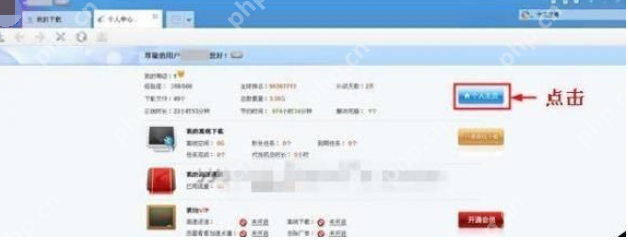
在“个人中心”中,选择“我的资料”选项,如图所示:
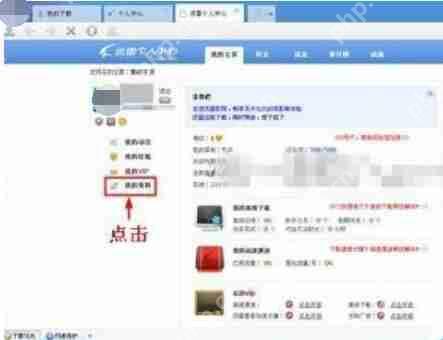
然后,在“我的资料”页面中找到“修改密码”选项,并点击它开始修改密码,如图所示:
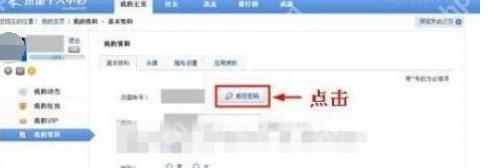
接着,在迅雷的“安全中心”中输入你的账号和密码,点击“登陆”按钮,进入“密码管理”页面,如图所示:
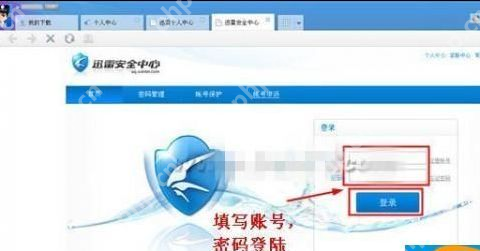
点击“修改密码”图标,如图所示:
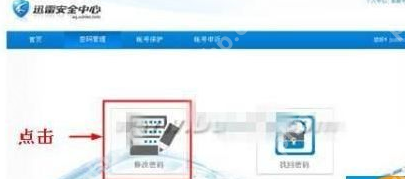
选择修改密码的方式,本文以通过邮箱修改为例,点击相应按钮后,系统会向你的邮箱发送修改密码的链接,如图所示:
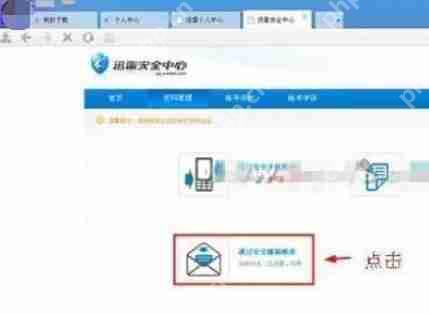
打开邮箱,点击收到的链接,即可进入密码修改页面,如图所示:
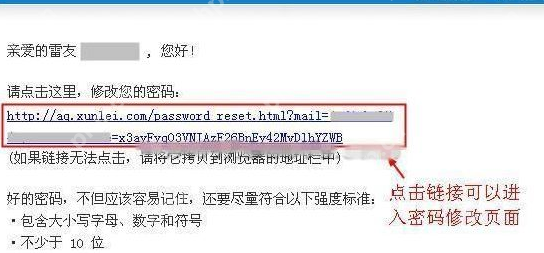
点击链接后,你就可以重新设置一个新的密码了,如图所示:
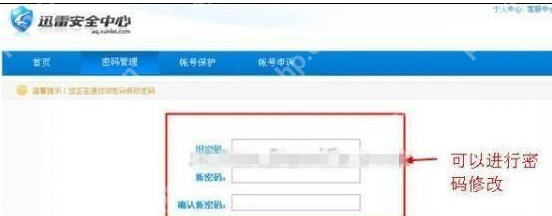
以上就是IEfans小编今天为大家带来的迅雷7重新设置密码的详细步骤。更多软件教程,请继续关注PHP中文网站!
以上就是迅雷7怎么重新设置密码?迅雷7重新设置密码步骤解析的详细内容,更多请关注php中文网其它相关文章!

Copyright 2014-2025 https://www.php.cn/ All Rights Reserved | php.cn | 湘ICP备2023035733号